復元ポイントを作成してみた。(Windows10)
パソコンの復元ポイントを作成してみたら、
今までの作成ポイントが「無効」になっていた。
(今回、それがいちばん驚いた。)
あらためて「設定」をなおして、
作成ポイントを作成後、
作成した「復元ポイント」から、実際に「復元」まで、やってみた。
(無効になっていたことすら、今まで、何か月も気が付いていなかった。)
今回、わかったこと:
・今まで復元ポイントが「無効」になっていたという事実さえも、気が付いていなかった。
・作成はほんの数秒で作成できるが、復元ポイントを探す手順が、思っていたよりも、少し手間がかかるうえに、実際に「復元」を実行すると、5分以上復元待ちになることが、わかった。
・余程の理由がない限り(こまめに復元ポイントを作成するのは構わないが)、復元作業はしないほうが良い気がした。
やりかた:

①コントロールパネルをダブルクリック→「復元」または、「復元ポイント」で検索
②「復元ポイントの作成」をクリック
③初回はCドライブの保護設定が無効になっている場合のみ、※1の枠内のAやBの設定をなおして、「保護設定を有効」にする。(Cで試しに作っておいて、そのあとででも、AやBで、確認も、できます。)
④作成してみる。タイトル名は、簡単に、「日付」でも、数字の「1」でもアルファベットの「A」でも、なんでもわかれば良い。
⑤数秒で、簡単にできあがり。
ただし、そのあとの復元作業を実際におこなうとなると、5分以上、復旧時間がかかります。(よほどの理由がないかぎり、「無効を有効にする作業」及び「作成作業」以外は、やらないほうが、良い気がします。)
それと、システム全体の復旧の場合は、別で、「バックアップディスク」を作成しておいたほうが、さらに安心なのかもしれません。
コントロールパネルアイコンが、「デスクトップに無い方」はこちら ↓
https://blog.goo.ne.jp/jdrft/e/dccc8c2225659f666b65030a24568819
https://blog.goo.ne.jp/jdrft/e/dccc8c2225659f666b65030a24568819
復旧作業も、試しに、やってみた↓
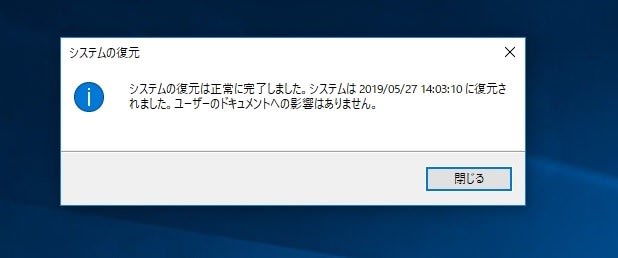
↑5分以上待って、
自動で再起動したあと、
元にもどりました。
5分間以上の間、何も作業が、できません。

JDRFT
スマホアプリであそんでみた

(Wings of Steel)
フリーフライトモードでも、
キャンペーンモードでも、
高度13123フィートあたりを超えてしまうと、
ミッション失敗になってしまうようです。
(限界領域がわかると、あそびやすいかもしれません。)

今回は、雷電です。

JDRFT

(Wings of Steel)
フリーフライトモードでも、
キャンペーンモードでも、
高度13123フィートあたりを超えてしまうと、
ミッション失敗になってしまうようです。
(限界領域がわかると、あそびやすいかもしれません。)

今回は、雷電です。

JDRFT
クッキーコンボ128に到達する方法
「PAC-MAN256」

スマホアプリで
「PAC-MAN256」
というゲームアプリがあって、
さまざまなミッションもあります。
(イヤホン使用で、自宅で、静かに遊べます。)
そのなかで、
「クッキーコンボ128に到達」
というミッションがあって、
これは、
128個連続で「小さな粒をたべる」ことで、
達成できます。
移動途中で隙間があるときや
戻ったりすると
途中でコンボが途切れてしまいます。
途切れた時に
そこに
数字が表示されるので、
それを目安に
「128個連続」を
目指していきます。
生き残るだけでも、
もちろん、「十分に楽しめるアプリ」です。

JDRFT
「PAC-MAN256」

スマホアプリで
「PAC-MAN256」
というゲームアプリがあって、
さまざまなミッションもあります。
(イヤホン使用で、自宅で、静かに遊べます。)
そのなかで、
「クッキーコンボ128に到達」
というミッションがあって、
これは、
128個連続で「小さな粒をたべる」ことで、
達成できます。
移動途中で隙間があるときや
戻ったりすると
途中でコンボが途切れてしまいます。
途切れた時に
そこに
数字が表示されるので、
それを目安に
「128個連続」を
目指していきます。
生き残るだけでも、
もちろん、「十分に楽しめるアプリ」です。

JDRFT
牡馬と牝馬 読み方
ぼば
ボバ
牡馬
(オス)
ひんば
ヒンバ
牝馬
(メス)
です。
さいしょは、「なんてよむんだろう?と思います。」
その他では・・・
種牡馬(しゅぼば)
種雄馬(しゅゆうば)
種馬(たねうま)
繁殖牝馬(はんしょくひんば)
肌馬(はだうま)
のようです。

JDRFT
スマホで撮影した画像(一部・一枚)をパソコンに移動するときは・・・
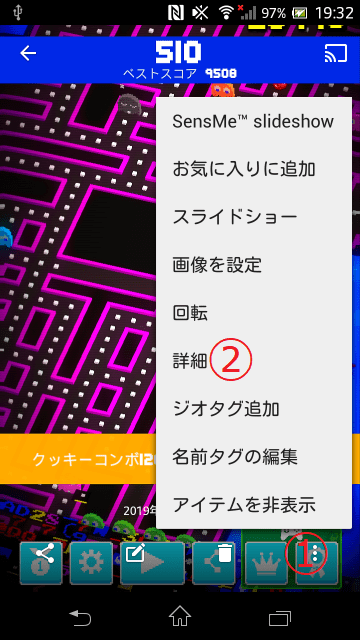
スマホで撮影した画像(一部・一枚)をパソコンに移動したくても、
普段あまり、やらない作業だったり、保存場所がアプリによって多岐にわたっていたりすると、
どこに保存しているのかが、
「さっぱりわからない」ときがあります。
うーん、「家族にも、聞きにくい」と思ってしまった。
でも、簡単に保存した場所を探せる方法があります。
やりかた:
スマホで必要な画像を開いているときであれば、
「画像のプロパティ」または、
「画像の詳細」のどちらかを開くと
詳しい保存場所が表示されます。
この方法であれば、
パソコンからでも、一回で簡単に、見つけることができます。

JDRFT
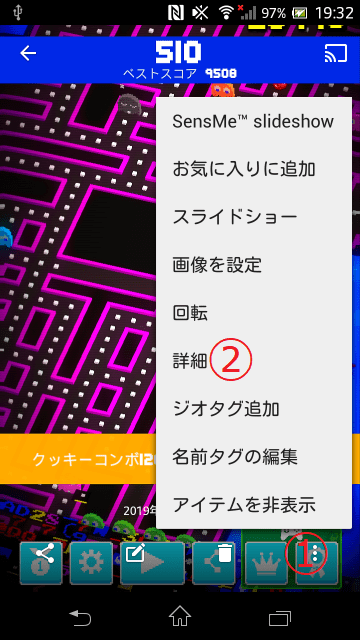
スマホで撮影した画像(一部・一枚)をパソコンに移動したくても、
普段あまり、やらない作業だったり、保存場所がアプリによって多岐にわたっていたりすると、
どこに保存しているのかが、
「さっぱりわからない」ときがあります。
うーん、「家族にも、聞きにくい」と思ってしまった。
でも、簡単に保存した場所を探せる方法があります。
やりかた:
スマホで必要な画像を開いているときであれば、
「画像のプロパティ」または、
「画像の詳細」のどちらかを開くと
詳しい保存場所が表示されます。
この方法であれば、
パソコンからでも、一回で簡単に、見つけることができます。

JDRFT
















